티스토리 뷰
단계 :
이 링크로 이동하여 강조 표시된 텍스트 DeSmuME를 클릭하십시오 . 64 비트가 설치된 WINDOWS PC를 사용하고 있기 때문입니다. 그래서 Windows 64-bit (x86-64) 링크를 클릭합니다.

다운로드를 마친 후 해당 파일을 찾아 압축을 풉니 다.

다운로드 한 폴더를 추출한 후 해당 폴더로 이동하여 " .exe "파일이 있는 파일을 찾습니다 . 그런 다음 두 번 클릭하여 엽니 다.

".exe" 파일 을 열면 에뮬레이터가 화면에 표시되지만 플레이하려면 NDS ROM이 필요하므로 아직 일부 게임을 플레이 할 수 없습니다.

에뮬레이터로 단일 게임을 할 수 있도록 NDS ROM 이미지 파일이 필요합니다. 제 경우에는 지금까지 제가 가장 좋아하는 게임 중 하나 인 POKEMON GAME을 이미 NDS ROM 파일에 가지고 있습니다.
지정된 위치에 가지고있는 ROM 이미지 파일을 추출합니다. (사용할 수있는 ROM이없는 경우 Google에서 검색하여 원하는 게임을 찾을 수 있습니다.

추출이 완료되면 최근에 추출한 DeSmuME 에뮬레이터 폴더로 이동하여 "ROMS"로 명명 한 NDS ROM을 저장할 폴더를 만듭니다.

이것은 샘플 추출 된 NDS ROM 파일입니다. DeSmuME 에뮬레이터 폴더의 ROM 저장 파일로 이동해야합니다.

NDS ROM 파일 이동이 완료되면 클릭하여 DeSmuME 에뮬레이터를 엽니 다.

클릭하면 "ROM 저장 폴더"에있는 모든 ROM으로 이동합니다.
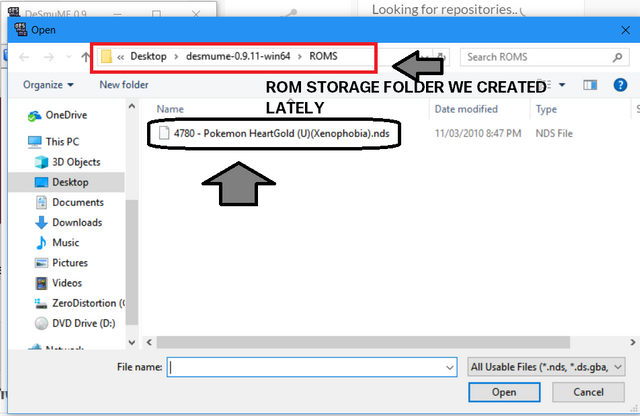
그리고 그게 다야! 에뮬레이터를 성공적으로 설치하고 NDS ROM 파일을로드했습니다. 어린 시절에 90 년대 게임을 모두 즐길 수 있습니다!

이 에뮬레이터를 재생하고 싶을 때마다 쉽게 액세스 할 수 있도록 다음 단계를 따르세요.

이제 작업 표시 줄에서 바로 DeSmuME 에뮬레이터를 클릭 할 수 있습니다.

큰! 에뮬레이터를 성공적으로 설치했으며 작업 표시 줄 섹션에서 바로 클릭 할 수 있습니다.
다운로드
Downloads « DeSmuME
Downloads *** Problems with Latest Stable Release *** —> They are VERY OLD NOW. Windows users should patch the most recent stable release with an autobuild from here. Just go to the URL which is the latest build and download the executable. https://ci.ap
desmume.org
ci.appveyor.com/project/zeromus/desmume/build/artifacts
AppVeyor
ci.appveyor.com
DesSmuME 정보
이 튜토리얼은 Windows용 DesSmuME를 사용하기 위한 것이다. DeSmuME는 닌텐도 DS의 최고 에뮬레이터다. 그것은 우리가 에뮬레이터로부터 기대하는 일반적인 기능들을 가지고 있다. 그것은 특히 DS의 듀얼 스크린을 단일 컴퓨터 모니터에서 사용하기 위한 몇 가지 좋은 옵션을 제공한다. 그것의 게임 호환성은 크지 않지만 적절하고 지속적으로 개선된다.
DesSmuME를 사용해야 하는가?
2021년 현재 에뮬레이터의 모든 오퍼링과 함께, 당신은 DeSmuME를 사용해야 하는가? 글쎄, 상황에 따라 다르다. 멜론DS는 많은 사람들에 의해 닌텐도 DS 에뮬레이터 1위로 여겨진다. 향상된 3D 그래픽(3D 업스케일링)을 기본으로 지원한다. 이 튜토리얼에서 설명했듯이, 특별히 수정된 버전을 다운로드하면 DeSmuME도 3D 그래픽을 향상시킬 수 있다. 멜론DS는 그 경험을 죽이는 한 가지 문제가 있는데, 그것은 전체 화면 모드를 제공하지 않는다는 것이다.
닌텐도 DS 에뮬레이션에서 절대 최고를 원한다면 멜론DS가 최고의 선택이다. 그러나 더 많은 기능(및 전체 화면 모드)을 제공할 때는 DesSmuME가 최선의 선택이다. 멜론DS는 BIOS를 필요로 하고 향상된 3D를 활성화해야 하기 때문에, DeSmuME는 조급하고 '즉석에서 작동하는 것'을 원하는 사람들에게도 이상적이다. 어떤 에뮬레이터가 당신에게 가장 좋은 경험인지 두 가지 에뮬레이터 모두 시도해 볼 것을 추천한다.
64비트 및 32비트 버전
DesSmuME를 다운로드하러 가면 가장 먼저 64비트 버전과 32비트 버전을 볼 수 있다. 그래서 그게 무엇이고 어떤 버전을 다운받으십니까? 전문용어로 널 익사시키지 않을게. 요컨대, 이것들은 윈도우 시스템의 유형이다. 64비트는 더 새롭고 더 빠르고, 32비트는 더 오래되고 더 느리다. 64비트 Windows(윈도우)를 사용하는 경우 64비트 버전의 DeSmuME를 다운로드해야 하며, 그 반대의 경우도 32비트로 다운로드하십시오.
2017년경 32비트 컴퓨터 생산을 중단했으니까 64비트 컴퓨터를 사용하고 있을 가능성이 높다. 64비트 또는 32비트 Windows(윈도우)가 있는지 확실하지 않은 경우 다음 방법을 참조하십시오.

- 왼쪽 아래 웹 및 Windows 검색에서 "64비트"를 검색하십시오.
- "32비트 또는 64비트 버전의 Windows(윈도우)가 있는지 확인하십시오."라는 메시지가 나타날 것이다. 눌러봐.
- 여기 도착할 겁니다. "시스템 유형"을 찾으십시오. 64비트 운영 체제라고 표시되면 64비트 Windows를 사용하는 겁니다. 32비트 운영 체제라고 표시되면 32비트 Windows를 사용하는 겁니다.
Windows XP를 사용하시겠습니까? 그것을 위한 길잡이가 여기 있다.
설치
DeSmuME는 독립 실행형 프로그램이라 설치 마법사가 없다. 설치는 간단하다: zip 파일에서 DeSmuME를 추출하기만 하면 된다. zip 파일을 추출하는 방법을 모르십니까? 다음은 Windows에서 파일의 압축을 푸는 방법을 보여 주는 비디오 튜토리얼입니다.
중요! DeSmuME는 컴퓨터의 공용 폴더에 저장되어야 한다. 바탕 화면에 문서, 다운로드 또는 폴더를 만들 것을 권장한다. DesSmuME를 메인 C 드라이브에 다른 곳에 배치하는 경우 읽기 전용 액세스로 제한할 수 있다. 그렇게 하면 DesSmuME가 아무것도 저장하지 못하게 된다.
DesSmuME를 열려면 다음을 두 번 클릭하십시오.

또는 32비트 버전의 경우 "x32"를 참조하십시오.
키보드 또는 게임 패드 설정
여기에 표시된 것처럼 Config > Control Config를 클릭하십시오. 결국엔 이렇게 될 거야

이것들은 가상의 닌텐도 DS 게임패드의 다른 버튼들에 현재 설정되어 있는 키보드 키들이다. 단추를 다른 키보드 키 또는 게임 패드 단추로 재구성하려면 단추를 클릭하고(녹색 강조 표시 참조) 새 키보드 키 또는 게임 패드 단추를 누르십시오. 자동 구성이 없으므로 모든 버튼을 다시 구성하려면 한 번에 하나씩 수행해야 한다.
게임 로드
DesSmuME의 폴더에는 "롬"이라는 폴더가 있다. 이 폴더에 게임을 집어 넣을 것을 권하지만, 그럴 필요는 없다. DeSmuME는 ZIP, RAR, 7Z, GZ 등 모든 인기 압축 형식의 ROM 로드를 지원한다는 점에 유의하십시오. 특히 7Z는 닌텐도 DS ROM 배포에 가장 많이 쓰이는 포맷 ROM 사이트여서 DSmuME와 함께 사용하기 전에 ROM을 추출할 필요가 없다.
게임을 로드하려면:

- 파일 > ROM 열기를 클릭하거나 Ctrl+O를 누르십시오.
- "Open" 창에는 "Roms" 폴더가 표시되고 팝업된다. 이 창에서 재생할 게임을 클릭한 다음 여기에 표시된 대로 열기 - 를 클릭하십시오.
- 경기는 즉시 시작될 것이다.
LCD 레이아웃
닌텐도 DS의 특성상 화면이 두 개여서 닌텐도 DS 에뮬레이션을 좀 어색하게 만들 수 있다. 다행히 DeSmuME는 당신에게 선택권을 준다. 두 번째 화면의 배열을 변경할 수 있다. 메인화면을 날려버릴 수 있도록 숨길 수도 있다. 아래의 예를 보십시오.

아래와 같이 보기 > LCD 레이아웃으로 이동하여 LCD 레이아웃을 변경할 수 있다.

모든 최신 모니터가 와이드스크린인 것을 감안하면, 레이아웃을 수평으로 바꾸는 것이 가장 좋을 것이다.
전체 화면
Alt+Enter를 눌러 전체 화면으로 들어가십시오. Alt+Enter를 다시 눌러 창 모드로 돌아가십시오. 전체 화면 모드에서는 상위 메뉴를 사용할 수 없으므로, 액세스하려면 윈도우 모드로 돌아가야 한다는 점에 유의하십시오.
확대 필터(화면 필터)
확대 필터는 실제보다 더 잘 보이게 하기 위해 그래픽을 강화한다! 보기 > 확대 필터를 클릭하여 이 기능에 액세스할 수 있으며, 여기에 표시된 것처럼 필터를 선택하십시오.
샘플 필터링
LQ2x

HQ2x

투엑스살
슈퍼2Xsal
슈퍼이글
스캔라인
바이린린 주
가장 가까운 2X
EPX

3D 향상
닌텐도 DS는 2D 게임과 잘 어울린다. 하지만 3D 게임에 관한 한, 그래픽은 고약하게 보인다. 드스무메의 저자는 아직 이에 대한 해결책을 내놓지 못하고 있다. 다른 사람들은 그들을 위해 그것을 하도록 스스로 떠맡았다.
"DeSmuME X432R"를 입력하십시오. 이것은 3D 그래픽을 고해상도로 렌더링하는 DesSmuME의 변형된 버전이다. 스크린샷 비교는 아래를 참조하십시오.

깔끔하지? 이 특별한 버전의 DeSmuME는 내 에뮬레이터 페이지에서 다운로드할 수 있다. 그러나 캐치프레이즈는 있다. DeSmuME X432R은 최신 상태로 유지되지 않는다. 현재, 그것은 2015년 4월부터 DeSmuME의 구축에 기초하고 있다. DeSmuME는 항상 뛰어난 에뮬레이터였다. 그렇게 오래된 버전을 사용하는 데 큰 문제가 없을 것 같아.
DesSmuME X432R에서 고해상도 3D를 활성화하는 방법:
- 먼저 화면을 확대한다. 보기 > 창 크기로 이동하여 아래와 같이 2x, 3x 또는 4x - 중 하나를 선택하십시오.

- 다음으로 Config > 고해상도 3D 렌더러로 이동하여 X2, X3 또는 X4 - 중 하나를 아래 그림과 같이 선택하십시오. 예를 들어 3x Window Size(윈도우 크기)를 선택한 경우 X3 렌더러를 선택하십시오.

- 이러한 고차원 3D 그래픽을 활성화하면 지연이 발생할 수 있다. 이것은 빠른 컴퓨터를 필요로 하는 자원 요구 기능이다. 예를 들어 X3의 지연이 발생하는 경우 X2를 대신 사용해 보십시오.
상태 저장
상태 저장 기능은 어떤 게임에서든 정확한 위치를 저장하는 기능이다. 이 기능은 파일 메뉴로 들어가거나 빠른 키보드 단축키를 통해 수동으로 사용할 수 있다.

DeSmuME는 저장 상태를 사용하는 두 가지 방법을 제공한다. 빠른 저장 및 상태 파일 저장
빠른 저장
즉각적인 만족을 원한다면, 빠른 저축은 당신이 원하는 순간적인 절약이다.
- 빠른 저장 캡처: 빠른 저장을 캡처하려면 File > Save State로 이동하여 슬롯을 선택하십시오. DeSmuME를 사용하면 최대 10개의 서로 다른 저장 공간(10개의 슬롯)을 저장할 수 있다. 슬롯 1의 빠른 저장을 위한 키보드 단축키는 Shift+F1이다.
- 빠른 저장 로드: 이전에 저장한 빠른 저장을 로드하려면 파일 > 로드 상태로 이동하여 로드할 저장 슬롯(어떤 슬롯인지 기억나는 경우)을 선택하십시오. 슬롯 1에서 빠른 저장을 로드하는 키보드 단축키는 F1이다.
상태 파일 저장
이러한 저장에는 추가 단계가 필요하지만 상태를 사용자 정의 이름의 파일로 저장할 수 있다.
- 저장 상태 캡처: 저장 상태를 캡처하려면 파일 > 다른 이름으로 상태 저장으로 이동하십시오. 저장 이름을 입력한 다음 저장을 클릭하거나 Enter 키를 누르십시오.
- 저장 상태 로드 중: 이전에 저장한 저장 상태를 로드하려면 파일 > 로드 상태 시작으로 이동하십시오. 로드할 저장을 선택하십시오. DeSmuME는 DesSmuME 저장 상태만 로드할 수 있으며 다른 에뮬레이터에서 상태를 저장할 수는 없다는 점에 유의하십시오. 또한 특정 ROM에서만 저장 상태를 로드할 수 있다. 예를 들어 북미 버전의 Final Fantasy IV가 있고 영국 버전에서 저장 상태를 로드하려고 하면 작동하지 않는다.
Q: 저장 상태 오류가 발생했어!
먼저 체크리스트를 살펴봅시다.
- 이것이 DeSmuME가 아닌 다른 에뮬레이터로부터 상태를 저장한 것인가? 만약 그렇다면, 그것이 작동하지 않는 것이다. DeSmuME는 DesSmuME 저장 상태만 허용한다.
- 다른 게임에서 저장 상태를 로드하려고 하십니까? 아니면 다른 영역의 게임에서 저장 상태를 로드하려고 하십니까? 만약 그렇다면, 그것이 효과가 없는 이유야. 북아메리카 파이널 판타지 4에서 세이브 스테이트를 포착했다면, 그것은 북아메리카 파이널 판타지 4와만 통할 것이다.
위의 글머리 기호 잘 쓰십니까? 저장 상태 오류의 유일한 해결책은 최신 버전의 DesSmuME를 사용하고 있는지 확인하는 것이다. 이전 버전의 DesSmuME는 저장 상태에서 오류를 발생시키는 경향이 있었다. DeSmuME는 일반적으로 이전 버전의 DeSmuME에서 저장 상태를 로드하는 데 능숙하다. 최신 DesSmuME는 실제로 이전 버전의 DesSmuME의 저장 상태를 거부할 수 있다.
빨리감기
빠른 포워드는 경기 속도를 높이는 기능이다. 액세스하려면 Tab 키를 누르십시오. 빨리 포워딩이 끝날 때까지 누르고 놓아줘.
빠른 포워드를 영구적으로 활성화하려면 "+" 키를 여러 번 눌러도 된다. 이렇게 하면 프레임률이 높아진다. "-"를 누르면 프레임률이 정상 속도로 다시 낮아진다.
스크린샷 캡처
게임이 열려 있는 동안 Ctrl+F12를 눌러 스크린샷을 캡처하십시오. 스크린샷에 사용자 정의 파일 이름을 지정하려면 F12를 누르십시오. 또한 파일 메뉴를 통해 이러한 기능에 액세스할 수 있다.
드스무메는 스크린샷을 PNG로 저장한 뒤 '스크린쇼트' 폴더에 던진다. 스크린샷을 원래 1x1 크기로 저장하고 수직 LCD 레이아웃을 사용한다는 점에 유의하십시오.
*스크린 샷을 편집하기 위해 그래픽 편집기가 필요하십니까? 여기 최고의 무료 사진 편집자들이 있다.
AVI 동영상 녹화
너만의 닌텐도 DS 게임 플레이 영상을 유튜브에 업로드하고 싶니? 드스무메는 당신이 그들을 잡을 수 있도록 해줄 것이다! 다음 절차를 따르십시오.
- 녹화를 시작할 때까지 게임을 실행하십시오.
- 파일 > 기록 AVI로 이동하십시오.
- DesSmuME는 Save As 창을 통해 메시지를 표시한다. 빨간색 윤곽선이 있는 경우 동영상 클립에 사용할 이름을 입력한 다음 저장을 클릭하십시오.
- DesSmuME는 비디오 압축 창을 표시하며, "전체 프레임(압축되지 않음)"으로 두고 [확인]을 누르십시오.
- 녹화가 시작된다. DeSmuME는 약간 부진할 것이다. 걱정하지 마세요! 그렇다고 해서 네 영화가 같은 방식으로 나오는 건 아니야. 녹화를 중지할 준비가 되었으면 파일 > AVI 중지로 이동하십시오.
- 바로 그거야! :) 동영상을 재생하면 DeSmuME가 1x1 크기와 수직 LCD 레이아웃으로 렌더링한 것을 볼 수 있다.
AVI 동영상 변환
유튜브는 동영상을 업로드한 후 재생하는 데 문제가 없을 것이다. 그러나 비디오 편집기에서 AVI 녹화를 편집하려면 거부되어 작동하지 않을 수 있다. 그런 경우에는 AVI 녹화를 MP4와 같이 좀 더 호환되는 형식으로 변환하기만 하면 된다. 훌륭한 무료 비디오 컨버터는 Miro 비디오 컨버터다. Miro에서는 AVI를 그 위로 끌어 놓고 Format > Video > MP4를 선택하고 Convert를 클릭하기만 하면 된다.
ROM 찾기
내 링크 페이지에는 ROM을 다운로드할 수 있는 사이트로 연결되는 좋은 링크가 몇 개 있다. 내 링크 모음보다 더 많은 사이트를 찾고 싶다면 구글만 검색해 보십시오. 예를 들어, 만약 당신이 New Super Mario Brows를 다운로드 받고 싶다면, 구글은 "새로운 슈퍼 마리오 brows nds"를 다운로드 한다.
Q: 저장한 내용을 다른 에뮬레이터로 옮길 수 있는가?
DeSmuME는 두 가지 방법으로 게임을 저장할 수 있도록 한다.
- 주/도: 드스무ME의 저장 상태는 드스무ME가 독점하고 있어 다른 닌텐도 DS 에뮬레이터로 전송할 수 없다.
- 저장된 RAM: 이것은 게임의 내부 저장이다. 그들은 DSV 파일 확장자를 가지고 있다. 보다 명확한 그림을 위해 이것을 보십시오. DSV 파일은 DSV 포맷을 사용하는 다른 닌텐도 DS 에뮬레이터로 전송될 수 있다.
Q: 드스무메는 아무것도 저장하지 않는다!
DesSmuME를 처음 사용하는 경우 다음과 같은 문제가 모두 있는 경우:
- 저장 상태가 작동하지 않는다. 상태를 저장한 다음 다시 로드하려고 하면 아무 일도 일어나지 않는다.
- 게임을 세이브 포인트에서 저장하고 DesSmuME를 닫거나 다시 열면 세이브가 손실된다는 것을 알게 된다.
- 확대 필터 추가와 같이 변경한 에뮬레이터 구성은 저장되지 않는다. DesSmuME를 닫거나 다시 열 때 이러한 구성을 다시 변경해야 한다.
그러면 현재 컴퓨터의 읽기 전용 위치에 DeSmuME가 있다는 문제가 발생할 수 있다. DesSmuME를 Documents, Downloads 또는 바탕 화면의 폴더와 같은 더 일반적인 위치로 이동하십시오.
'게임' 카테고리의 다른 글
| 투 포인트 하스피럴 공략, 가이드 팁, Two Point Hospital 병원 게임 초보자 (0) | 2021.03.08 |
|---|---|
| 더 라이프 앤 서퍼링 오브 서 브란테, 리뷰, The Life and Suffering of Sir Brante pc 게임 한글 미지원 (0) | 2021.03.08 |
| 크로노 트리거 한글 패치 NDS 다운로드 닌텐도 DS 추천 게임 RPG (0) | 2021.03.08 |
| Nimoyd 서바이벌 샌드박스 게임 리뷰, Pc 스팀 (0) | 2021.03.08 |
| Valorant 발로란트 아스트라 Astra 신규 요원 리뷰, 새로운 요원 Astra는 아름답지만 치명적이지는 않습니다 : 첫인상 (0) | 2021.03.08 |
- 스팀
- 공략
- 닌텐도 스위치
- 다운로드
- 파이널 판타지 16
- 호그와트 레거시
- 게임
- 가격
- PS5
- 고화질 사진
- 어쌔신 크리드 발할라
- 원피스
- 가이드
- 타워 오브 판타지
- 한글패치
- 가이드 팁
- 오버워치 2
- 사이버펑크 2077
- 후기
- 쿠폰
- 업데이트
- 바탕화면
- 리뷰
- 엘든링
- 발헤임
- 원신
- 디아블로 4
- 티어
- pc
- 포트나이트
| 일 | 월 | 화 | 수 | 목 | 금 | 토 |
|---|---|---|---|---|---|---|
| 1 | ||||||
| 2 | 3 | 4 | 5 | 6 | 7 | 8 |
| 9 | 10 | 11 | 12 | 13 | 14 | 15 |
| 16 | 17 | 18 | 19 | 20 | 21 | 22 |
| 23 | 24 | 25 | 26 | 27 | 28 |
